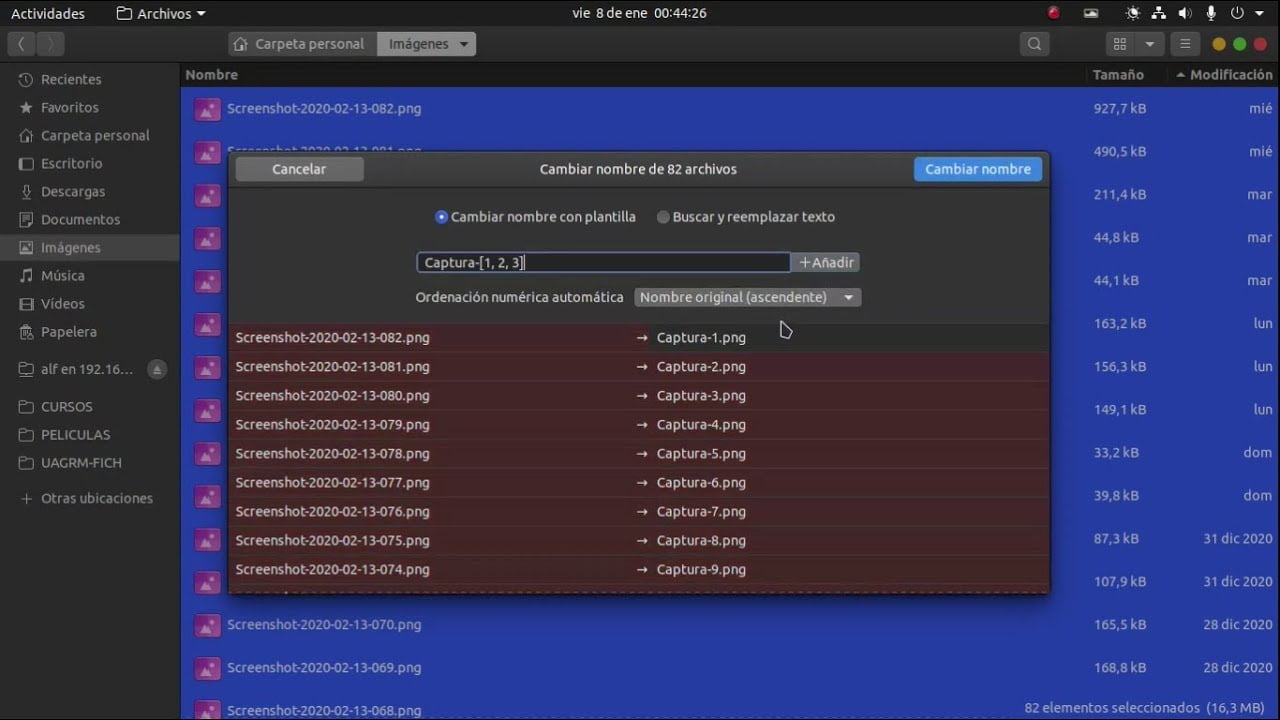
Renombrar varios archivos en Linux puede ser una tarea tediosa y repetitiva. Afortunadamente, existen diferentes métodos y comandos que permiten renombrar de forma rápida y eficiente múltiples archivos, ya sea cambiando su nombre en bloque o añadiendo prefijos o sufijos. En este artículo se explicará cómo utilizar estas herramientas para simplificar el proceso de renombrar archivos en Linux.
Cómo cambiar el nombre de archivos usando comandos en tu ordenador
¿Te has preguntado cómo renombrar varios archivos al mismo tiempo en Linux? En lugar de hacerlo uno por uno, existen comandos que te permiten cambiar el nombre de varios archivos a la vez.
El primer paso es abrir la terminal de tu sistema operativo. Una vez allí, puedes usar los siguientes comandos:
mv: Este comando te permite cambiar el nombre de un archivo o moverlo de una carpeta a otra. Para cambiar el nombre de un archivo, escribe el nombre actual del archivo y luego el nuevo nombre que deseas asignarle. Por ejemplo, si quieres cambiar el nombre del archivo «archivo1.txt» a «documento.txt», debes escribir mv archivo1.txt documento.txt.
rename: Este comando te permite cambiar el nombre de varios archivos al mismo tiempo. Para usarlo, escribe el comando seguido del nombre que deseas cambiar y el patrón que deseas usar para renombrar los archivos. Por ejemplo, si deseas cambiar el nombre de todos los archivos que terminen en «.txt» agregando la palabra «documento» al principio, debes escribir rename 's/^/documento/' *.txt.
find y xargs: Estos dos comandos te permiten encontrar y renombrar archivos que cumplan con ciertos criterios. Por ejemplo, si deseas cambiar el nombre de todos los archivos que contengan la palabra «foto» en el nombre y agregarles la extensión «.jpg», debes escribir find . -name '*foto*' | xargs -I % mv % %.jpg.
Con estos comandos, puedes cambiar el nombre de varios archivos al mismo tiempo, ahorrando tiempo y esfuerzo. ¡Inténtalo y verás lo fácil que es!
Conoce el comando para cambiar el nombre de carpetas en Linux
Si eres un usuario de Linux, es probable que en algún momento necesites renombrar varias carpetas. Afortunadamente, existe un comando muy útil para hacerlo de manera rápida y sencilla.
El comando para cambiar el nombre de carpetas en Linux es mv, que significa «mover». Este comando también se utiliza para mover archivos de una carpeta a otra.
Para renombrar una carpeta con el comando mv, simplemente debes escribir el nombre actual de la carpeta seguido del nuevo nombre que deseas asignarle. Por ejemplo:
mv carpeta1 carpeta2
Este comando cambiará el nombre de «carpeta1» a «carpeta2». Es importante tener en cuenta que debes escribir el nombre completo de la carpeta, incluyendo la ruta si está en una ubicación diferente.
Si necesitas renombrar varias carpetas al mismo tiempo, puedes utilizar comodines. Por ejemplo, si tienes varias carpetas con nombres similares como «carpeta1», «carpeta2», «carpeta3», etc., puedes renombrarlas todas al mismo tiempo utilizando el siguiente comando:
mv carpeta* nueva_carpeta
Este comando renombrará todas las carpetas que empiezan con «carpeta» y les asignará el nombre «nueva_carpeta».
También puedes utilizar comodines para renombrar varias carpetas al mismo tiempo.
Domina el arte de renombrar archivos con el comando mv
Si eres usuario de Linux, es posible que te encuentres en la necesidad de renombrar varios archivos en algún momento. Afortunadamente, existe una herramienta muy útil que te permitirá hacerlo de manera sencilla y rápida: el comando «mv».
¿Qué es el comando «mv»?
El comando «mv» es una herramienta de la línea de comandos que se utiliza para mover o renombrar archivos y directorios en sistemas Linux. Su sintaxis es muy sencilla:
mv archivo_original nuevo_nombre
Donde «archivo_original» es el nombre actual del archivo que deseas renombrar, y «nuevo_nombre» es el nombre que deseas asignarle al archivo.
Renombrar varios archivos a la vez
Si necesitas renombrar varios archivos a la vez, puedes utilizar el comando «mv» en conjunto con algunos comodines. Por ejemplo, si tienes una carpeta con varios archivos de texto que tienen el prefijo «archivo» y deseas cambiarles el nombre a todos, puedes utilizar el siguiente comando:
mv archivo* nuevo_prefijo
Este comando cambiará el prefijo de todos los archivos que comiencen con «archivo» por «nuevo_prefijo».
Renombrar archivos con espacios en el nombre
Si tienes un archivo con un nombre que contiene espacios, es necesario utilizar comillas para que el comando «mv» reconozca el nombre completo del archivo. Por ejemplo, si deseas renombrar un archivo llamado «mi archivo.txt», debes utilizar el siguiente comando:
mv «mi archivo.txt» nuevo_nombre.txt
De esta manera, el comando «mv» reconocerá el nombre completo del archivo, incluyendo los espacios.
Con un poco de práctica, podrás dominar el arte de renombrar archivos con este comando y ahorrar tiempo en tus tareas diarias.
La guía definitiva para cambiar los nombres de archivos y carpetas
Si necesitas renombrar varios archivos en Linux, es importante tener una guía definitiva que te ayude a hacerlo de manera rápida y eficiente. Con esta guía, podrás aprender todo lo que necesitas saber sobre cómo cambiar los nombres de tus archivos y carpetas en Linux.
Renombrar archivos y carpetas en Linux
Para renombrar un archivo o carpeta en Linux, simplemente debes utilizar el comando mv, que significa «mover». El comando mv te permite mover un archivo de una ubicación a otra, y también te permite cambiarle el nombre.
Para cambiar el nombre de un archivo, simplemente debes escribir el comando mv seguido del nombre actual del archivo y el nuevo nombre que desees darle. Por ejemplo:
mv archivo1.txt archivo2.txt
Este comando cambiará el nombre del archivo1.txt a archivo2.txt en la misma ubicación.
Si deseas cambiar el nombre de una carpeta, debes hacer lo mismo, pero añadiendo el argumento -r para que el comando mv pueda mover todos los archivos y subdirectorios dentro de la carpeta. Por ejemplo:
mv carpeta1 carpeta2 -r
Este comando cambiará el nombre de la carpeta1 a carpeta2, y todos los archivos y subdirectorios dentro de la carpeta también serán movidos a la nueva ubicación.
Renombrar varios archivos a la vez
Si necesitas renombrar varios archivos a la vez, puedes utilizar el comando rename. Este comando te permite cambiar el nombre de varios archivos que tengan un patrón en común.
Por ejemplo, si tienes varios archivos con el nombre «archivo1», «archivo2», «archivo3», etc., puedes cambiarles el nombre a todos a la vez utilizando el comando rename. Para hacer esto, debes escribir el siguiente comando:
rename ‘s/archivo/nuevo_nombre/g’ *
Este comando cambiará el nombre de todos los archivos que tengan la palabra «archivo» en su nombre, y los renombrará con el nuevo nombre que hayas especificado.
Con esta guía definitiva para cambiar los nombres de archivos y carpetas en Linux, podrás hacer tus tareas de renombrado de manera rápida y eficiente. ¡Ponla en práctica y verás cómo te facilitará la vida!
